
Índice:
- Autor John Day [email protected].
- Public 2024-01-30 11:35.
- Última modificação 2025-01-23 15:03.
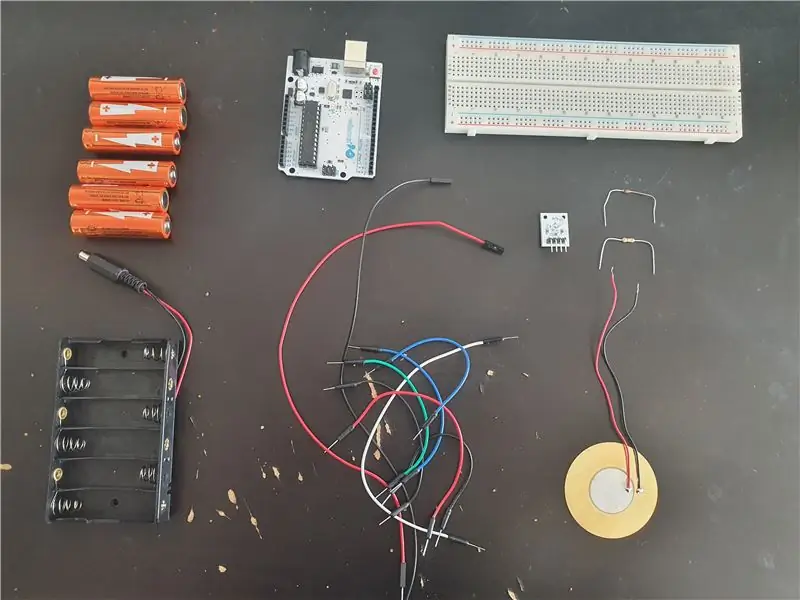

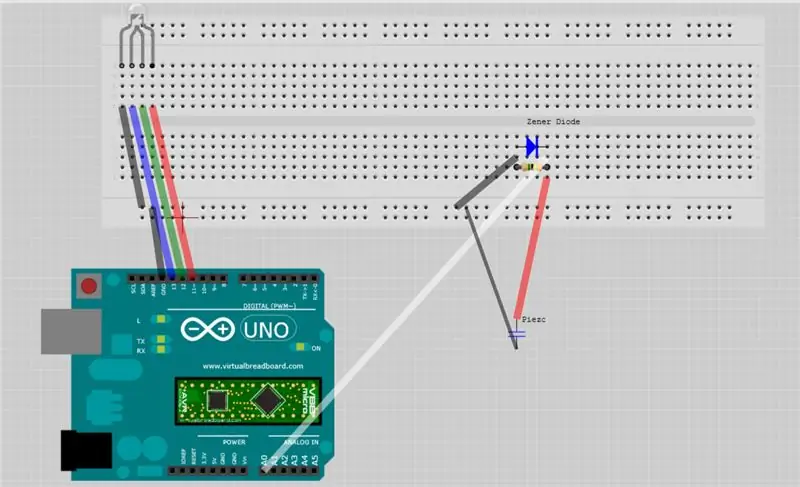
Incapaz de estimar a necessidade de um guarda-chuva por causa do escuro, ou apenas com preguiça de verificar o boletim meteorológico? Dê uma olhada rápida pela janela para ver como a chuva está intensa. Este disdrômetro informará a intensidade da chuva.
O projeto de um sensor para um fenômeno relacionado à água foi necessário para a aprovação em um curso na Universidade Tecnológica de Delft. Um sensor deve ser feito de objetos comumente encontrados em uma casa ou facilmente alcançáveis em combinação com um Arduino Uno.
O sensor pode ser usado para determinar 3 estágios diferentes de intensidade de chuva que podem ser configurados por você! Para este projeto, nenhuma habilidade de soldagem é necessária. A escrita do script do Arduino é limitada ao mínimo.
Suprimentos
Para este instrutível, você precisará de:
- Arduino (Uno)
- 830 Hole Breadboard (menor será suficiente)
- Módulo LED RGB (VMA318)
- Diodo Zener 4,7 V (ZPD4v7)
- Suporte de bateria para 6 baterias AA (semelhante ao BH363B)
- 6 pilhas AA
- Jumper de placa de ensaio
- Resistor 500kOhm
- Elemento piezoelétrico
- Tupperware (grande o suficiente para caber Arduino + breadboard)
- Fita
- Cola (opcional)
Ferramentas:
- Ferro de soldar (opcional)
- Senhor da Água
Etapa 1: Preparando o Arduino
Conecte o Arduino Uno em seu computador e inicie o Arduino. Baixe o Disdrometer.ino fornecido e carregue-o no Arduino. Dê uma olhada rápida no código e observe os três limites diferentes. Eles serão configurados posteriormente.
Etapa 2: montagem do sensor
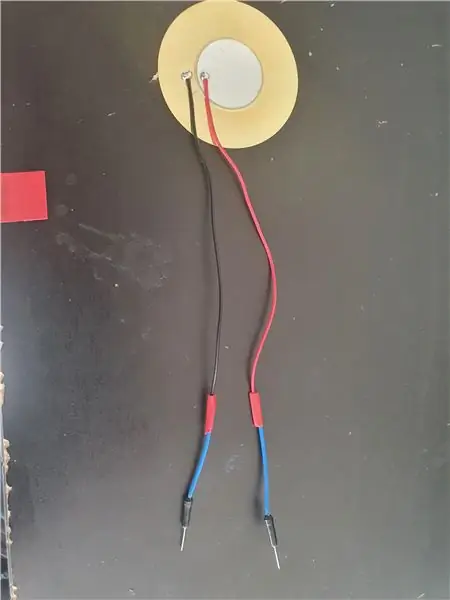


Corte um fio da placa de ensaio ao meio e solde as duas extremidades nos fios do piezo. Isso permite o uso do piezo na placa de ensaio. Se você não conseguir soldar, simplesmente torça os fios um no outro. Não se esqueça de prender o fio com fita adesiva para proteger a conexão. Cole o piezo com alguns pedaços de fita ou cola no fundo da tampa do tupperware.
Monte a placa de ensaio conforme mostrado na imagem.
Etapa 3: Teste e calibração
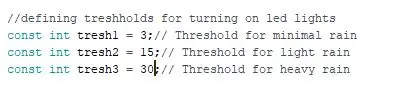
Se montado corretamente, conecte a fonte de alimentação no Arduino. O led on no Arduino acenderá. Se você der um leve toque na tampa do Tupperware, ele deve começar a brilhar em um vermelho brilhante. Ele deve desligar após 10 segundos sem perturbar o sensor.
Coloque sua caixa fechada em algum lugar onde possa derramar um pouco de água e pegue sua pistola de vaporização. Regue a quantidade mínima de água sobre o sensor, para determinar o primeiro ponto em que deseja que a luz fique verde (padrão). Este será o primeiro limite. Anote a cor da luz e conecte o Arduino novamente. Copie o valor limite que você acabou de testemunhar para Tresh1. Altere os outros valores para ter um aumento
Exemplo: A luz ficou azul para a quantidade de água que pulverizei. Eu mudo o limiar de 1 para 15, para corresponder à minha quantidade mínima de chuva. Em seguida, altere o valor mínimo 2 e o limiar 3 para aumentar em relação ao valor mínimo 1.
Repita isso para o limiar 2 e o limiar 3.
Etapa 4: Concluída
Parabéns, você deve fazer seu próprio Disdrômetro. Ponha lá fora e espere até chover, deve dar algumas luzes bonitas.
Recomendado:
Como fazer uma antena dupla BiQuade 4G LTE Etapas fáceis: 3 etapas

Como Fazer Antena Dupla BiQuade 4G LTE Etapas fáceis: Na maioria das vezes que enfrentei, não tenho uma boa intensidade de sinal para meus trabalhos do dia-a-dia. Então. Procuro e tento diferentes tipos de antena, mas não funciona. Depois de perder tempo, encontrei uma antena que espero fazer e testar, porque não é um princípio de construção
Design de jogo no Flick em 5 etapas: 5 etapas

Design de jogos no Flick em 5 etapas: o Flick é uma maneira realmente simples de fazer um jogo, especialmente algo como um quebra-cabeça, romance visual ou jogo de aventura
Detecção de rosto no Raspberry Pi 4B em 3 etapas: 3 etapas

Detecção de rosto no Raspberry Pi 4B em 3 etapas: Neste Instructable, vamos realizar a detecção de rosto no Raspberry Pi 4 com Shunya O / S usando a Biblioteca Shunyaface. Shunyaface é uma biblioteca de reconhecimento / detecção de rosto. O projeto visa alcançar a detecção mais rápida e velocidade de reconhecimento com
Espelho de cortesia DIY em etapas fáceis (usando luzes de tira LED): 4 etapas

Espelho de toucador DIY em etapas fáceis (usando tiras de LED): Neste post, fiz um espelho de toucador DIY com a ajuda de tiras de LED. É muito legal e você deve experimentá-los também
Arduino Halloween Edition - Tela pop-out de zumbis (etapas com imagens): 6 etapas

Arduino Halloween Edition - Tela pop-out de zumbis (etapas com imagens): Quer assustar seus amigos e fazer barulho no Halloween? Ou apenas quer fazer uma boa pegadinha? Esta tela pop-out de zumbis pode fazer isso! Neste Instructable, vou ensiná-lo a criar facilmente zumbis usando o Arduino. O HC-SR0
